Maison >Tutoriel système >Série Windows >Un moyen simple de configurer la fonction de commutation automatique d'arrière-plan dans WIN8
Un moyen simple de configurer la fonction de commutation automatique d'arrière-plan dans WIN8
- WBOYWBOYWBOYWBOYWBOYWBOYWBOYWBOYWBOYWBOYWBOYWBOYWBavant
- 2024-04-25 12:58:051125parcourir
Dans le système Windows 8, vous souhaitez implémenter la fonction de changement automatique d'arrière-plan pour le bureau, mais vous ne savez pas comment le faire ? L'éditeur PHP Xiaoxin a rassemblé pour vous des didacticiels pertinents, comprenant les étapes de fonctionnement détaillées et les précautions associées. Si vous souhaitez rendre l'arrière-plan de votre bureau plus ennuyeux, la fonction de changement automatique d'arrière-plan est à ne pas manquer ! Dépêchez-vous et cliquez sur l'article ci-dessous pour obtenir les conseils nécessaires pour donner un nouveau look à votre bureau !
1. Revenez au bureau de l'ordinateur Win8, faites un clic droit dans l'espace vide et sélectionnez le dernier élément du menu qui apparaît [Personnaliser].
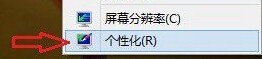
2. Après être entré dans l'interface de personnalisation, cliquez sur l'arrière-plan du bureau en bas.

3. Dans la fenêtre d'arrière-plan du bureau, nous pouvons voir que plusieurs fichiers image sont cochés dans la liste ci-dessous. Si vous regardez attentivement, vous constaterez que ces images cochées sont en fait les arrière-plans qui changent habituellement. Si vous ne souhaitez pas que l'image d'arrière-plan continue de changer, il vous suffit de supprimer tous les éléments de contrôle redondants, ne laissant qu'une seule image d'arrière-plan que vous aimez.
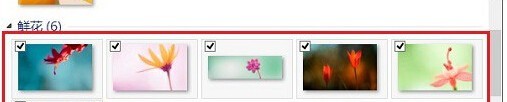
4. Après avoir terminé la sélection, cliquez sur Enregistrer les modifications ci-dessous.
Ce qui précède est le contenu détaillé de. pour plus d'informations, suivez d'autres articles connexes sur le site Web de PHP en chinois!
Articles Liés
Voir plus- Comment résoudre le problème de la rotation du bureau Windows 7 à 90 degrés
- Comment mettre fin de force à un processus en cours dans Win7
- Version préliminaire de Win11 Build 25336.1010 publiée aujourd'hui : principalement utilisée pour tester les pipelines d'exploitation et de maintenance
- Aperçu de la version bêta de Win11 Build 22621.1610/22624.1610 publié aujourd'hui (y compris la mise à jour KB5025299)
- La reconnaissance d'empreintes digitales ne peut pas être utilisée sur les ordinateurs ASUS. Comment ajouter des empreintes digitales ? Conseils pour ajouter des empreintes digitales sur les ordinateurs ASUS

